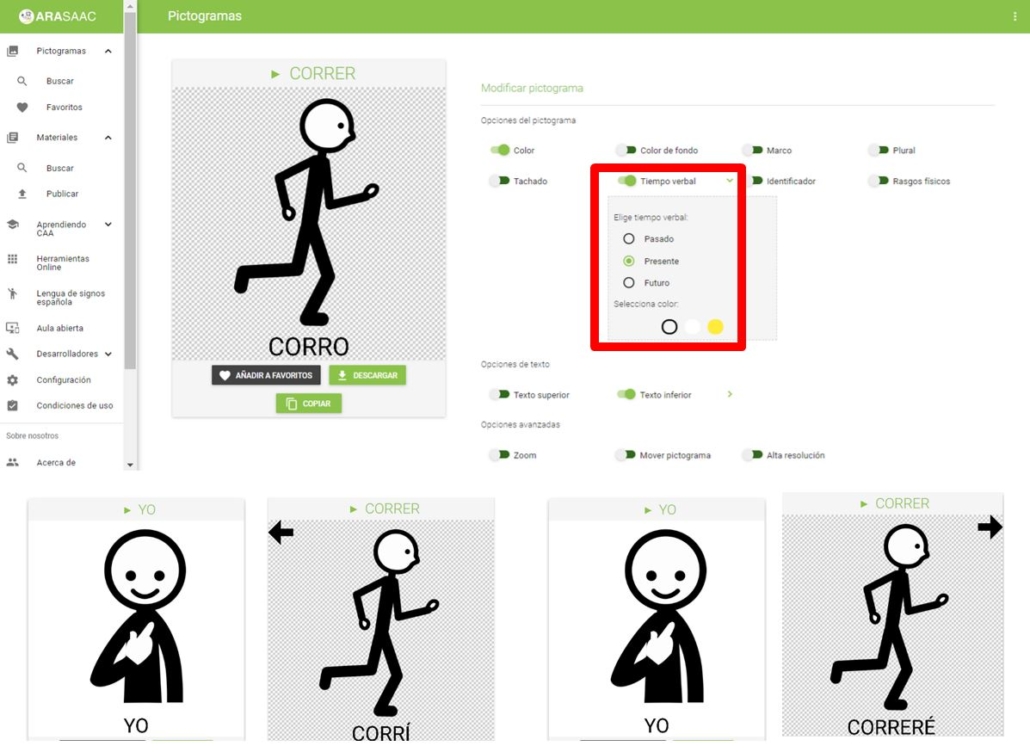Quest’opera è sotto licenza di Creative Commons Attribuzione-Non Commerciale-Condividi Allo stesso modo 4.0 Licenza Internazionale.
Quest’opera è sotto licenza di Creative Commons Attribuzione-Non Commerciale-Condividi Allo stesso modo 4.0 Licenza Internazionale.
Le opzioni avanzate della schermata di personalizzazione ARASAAC
ci consentono di utilizzare due opzioni complementari molto interessanti per elaborare alcuni materiali. Zoom e sposta glifo.
Per fare questo, ti daremo un esempio su una storia che stiamo elaborando da “I tre orsi”. Abbiamo già scaricato e inserito nella nostra slideshow i pittogrammi trasparenti che andranno a comporre il foglio e quelli che comporranno il testo.

Guardando l’immagine, vediamo che dobbiamo ancora inserire i pittogrammi dei tre personaggi principali. Poiché vogliamo enfatizzare questo protagonismo, useremo solo il busto di ciascuno di essi.
Zoom sul pittogramma
Per fare ciò, cerchiamo i pittogrammi corrispondenti e attiviamo la casella Zoom,Sposta la barra in basso a destra, fino a ottenere le dimensioni che useremo.
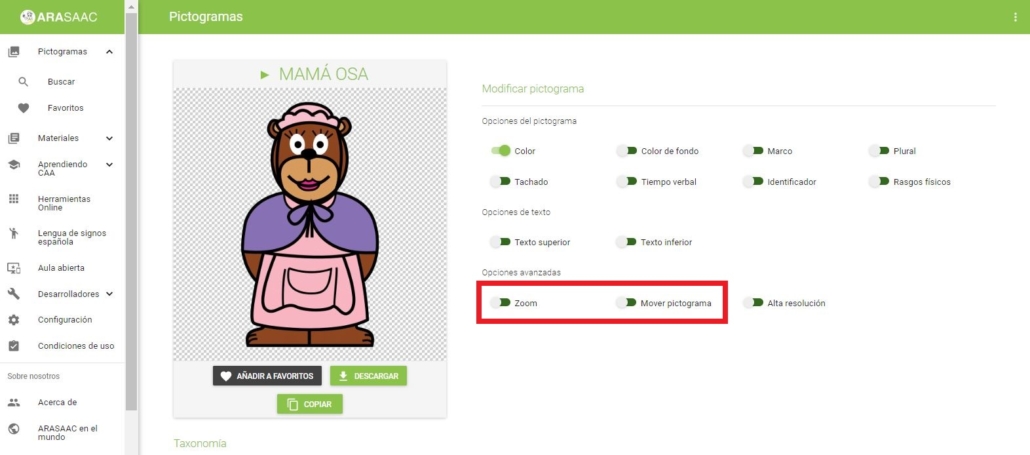
Logicamente, come puoi vedere nell’immagine qui sotto, dobbiamo centrare il pittogramma sulla parte che ci interessa mostrare.
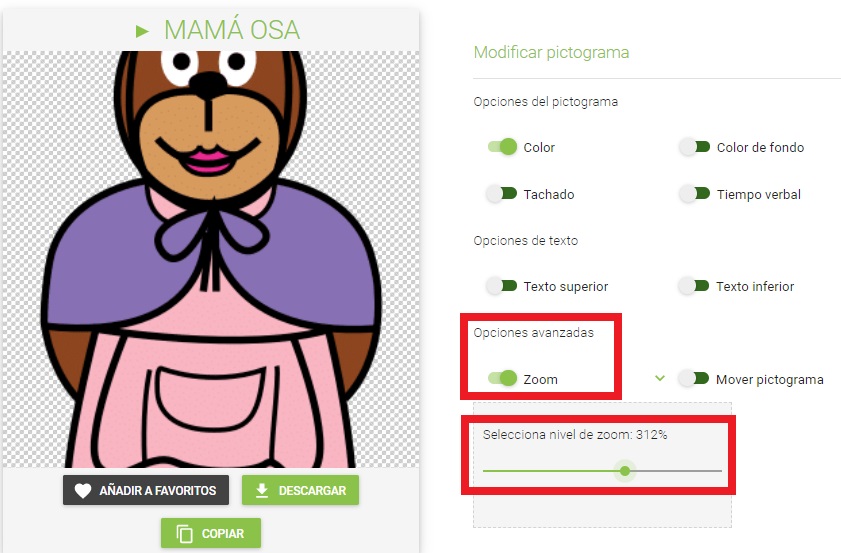
Sposta glifo
Per fare ciò, attiviamo la casella Sposta pittogramma e in questo caso, spostiamo il pittogramma verso il basso. Se lo tieni premuto, puoi verificare che possa essere spostato in qualsiasi direzione fino a quando non viene regolato.
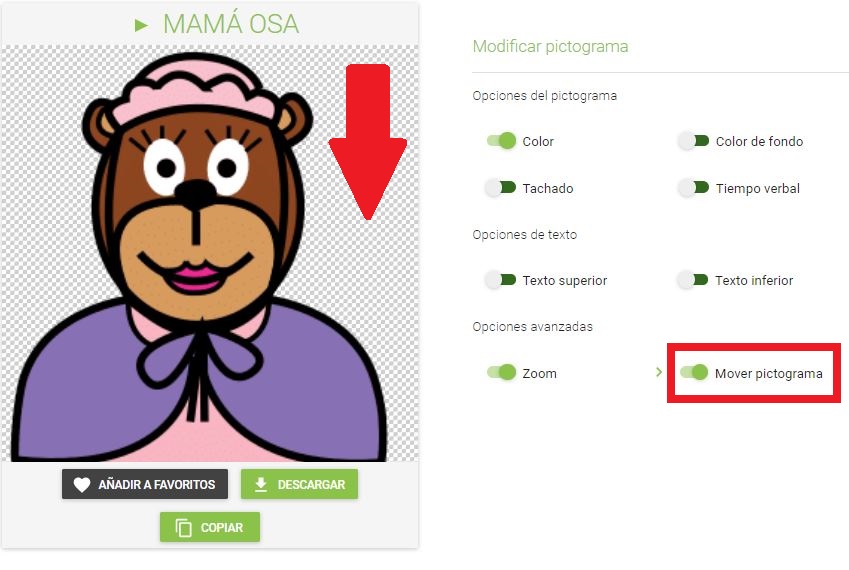
Dobbiamo solo attivare il colore di sfondo e scaricare per vedere il risultato finale.

Plurale di pittogrammi
Per indicare la pluralità di un pittogramma, dobbiamo attivare l’opzione Plurale nella schermata Personalizzazione. In
ARASAAC,
la convenzione del segno + in alto a destra è stata adottata per indicare questa condizione.
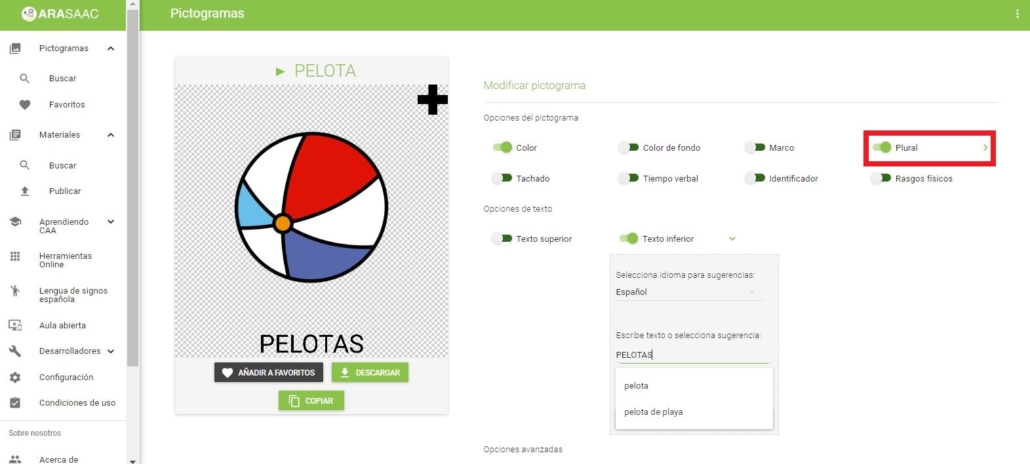
Tempo verbale nei pittogrammi
Per finire con tutte le opzioni che possono essere implementate nei pittogrammi, avremo tre opzioni quando attiviamo l’opzione Tempo verbale: freccia a sinistra (passato), freccia a destra (tempo futuro) e assenza di freccia (presente).